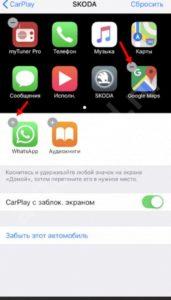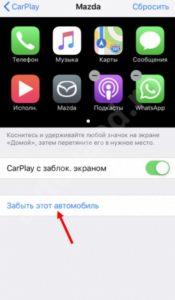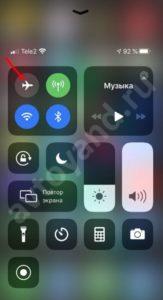- Скачай приложение Apple CarPlay бесплатно на Айфон прямо сейчас!
- Нужно ли скачивание приложения на Айфон
- Где скачать приложение на Андроид
- Как подключить Apple CarPlay в машине: подробная инструкция
- Как подключить Эппл КарПлей к Айфону
- Через кабель
- Беспроводное подключение
- Как настроить систему
- Добавление и удаление приложений
- Изменение внешнего вида карт
- Не беспокоить
- Переключение внешнего вида
- Особенности управления
- Как и где установить мультимедиа Apple CarPlay
Скачай приложение Apple CarPlay бесплатно на Айфон прямо сейчас!
Один из распространенных вопросов, касающийся популярного приложения, как Apple CarPlay скачать, и что сделать для его установки в автомобиле. Сразу отметим, что эта опция является встроенной, поэтому загружать программу или искать ее на просторах Интернета не нужно. Но обо всем подробно.
Нужно ли скачивание приложения на Айфон
Компания Apple предложила систему для автомобилей даже раньше, чем главный конкурент Гугл. При этом производители сделали программу одним из элементов iOS, а не в качестве отдельного софта. Это означает, что вопрос, где скачать приложение Apple CarPlay бесплатно для Айфона, не актуален. Покупатель имеет возможность подключить мобильный телефон к головному устройству авто сразу после покупки.
Суть системы состоит в передаче изображения с экрана Айфона на дисплей магнитолы. И если до 10 версии пользователи Андроид должны скачать Android Auto, то Apple CarPlay на Айфоне идет в комплекте и не имеет ограничений по региону, как это происходит у конкурента.
Минус в том, что режим Кар Плей доступен не на всех мобильных устройствах. Его поддерживают следующие модели:
- Phone 11, Pro, Pro Max
- iPhone XSiPhone ten s, XS MaxiPhone ten s Max, XRiPhone ten r
- iPhone X
- iPhone 8, 8 Plus
- iPhone 7, 7 Plus
- iPhone 6s, 6s Plus, 6, 6 Plus, SE
- iPhone 5s, 5c, 5.
В более старых устройствах рассматриваемая опция не поддерживается. При этом скачать Эппл Кар Плей на Айфон бесплатно не получится, ведь устройство не сможет с ним работать. Кроме того, функция не предусмотрена для iPod Touch и iPad. Иными словами, она работает только на совместимых мобильных устройствах и не нуждается в дополнительных программах. Зато с указанными выше смартфонами проблемы возникают крайне редко (например, на экране иногда возникает надпись «Соединение с Apple CarPlay разорвано«), но большую часть из них вы сможете решить сами.
Чтобы пользоваться Apple CarPlay, необходимо активировать опцию голосового помощника Сири, в том числе в настройках смартфона.
Важно учесть, что в некоторых автомобилях опция Кар Плей может работать неправильно при некорректной установке языка телефона (к примеру, если он не английский).
При этом приложения, которые запускаются в Apple CarPlay, все-таки придется скачать из магазина AppStore. Список доступных программ постоянно расширяется, но их доступность зависит от страны, где проживает пользователь. К примеру, В России перечень поддерживаемого софта меньше, чем в Германии или Соединенных Штатах.
При желании можно скачать, а потом управлять дополнительными приложениями на Apple CarPlay. Здесь алгоритм действий имеет следующий вид:
- Войдите в Настройки смартфона, а далее — Общие (Основные).
- Выберите свою машину и жмите Настроить.
- Добавьте или удалите программу с помощью специальной кнопки «плюс» или «минус».
- Для изменения порядка размещения программ перемещайте их путем перетаскивания с помощью пальца.
При очередном подключении Айфона к Apple CarPlay порядок приложений обновляется. При этом скачать их придется заранее (если они не были установлены).
Основное меню Кар Плей, которое появляется на дисплее при запуске — это, по сути, программы по умолчанию, выбранные Эппл. Значки имеют крупные размеры. Что облегчает использование. Интерфейс требует знания английского, а это особенно важно в Apple Maps, где ручной ввод адреса спрятан от пользователя. При этом программа плохо распознает названия населенных пунктов и улиц, озвученных голосом. Следовательно, данные придется вводить вручную. Или просто выбрать хороший навигатор, их для системы разработано предостаточно.
С позиции стабильности Apple CarPlay работает хорошо, поэтому претензий к ней почти нет. Софт не зависает и не тормозит. Кроме того, необходимо скачать только дополнительные программы, а сам Кар Плей уже установлен. Телефонный режим также работает очень хорошо, и пользователи не жалуются на его особенности.
Где скачать приложение на Андроид
Еще раз отметим, что Apple CarPlay нет в App Store, поэтому скачать софт отдельно не получится. Для настройки и работы с программой сделайте следующие шаги:
- Установите последнюю версию iOS.
- Перезапустите Айфон и головное устройство автомобиля.
- Убедитесь, что Сири настроен.
- Если головное устройство не видит Айфон, проверьте, что аудиосистема поддерживает технологию.
- Проверьте настройки. Для этого войдите в меню, Настройки, а далее Экран. Там отыщите пункт Содержание и ограничения конфиденциальности. Найдите разрешенные приложения и убедитесь, что имеется поддержка Apple CarPlay.
Если программа не обнаруживается, войдите в настройки, а далее Общие и Кар Плей и жмите на кнопку «Забыть эту машину».
Также убедитесь, что вы выбрали правильное соединение. Для коммутации можно использовать USB-кабель или беспроводный режим. В втором случае попробуйте включить режим В самолете.
Как видно из статьи, вопрос, где скачать Apple CarPlay не актуален, ведь софт является частью операционной системы и доступен сразу «из коробки». Единственное, что может потребоваться — установка дополнительных приложений. Вот их можно скачать в App Store, если какие-то программы ранее не были установлены.
Источник
Как подключить Apple CarPlay в машине: подробная инструкция
Один из самых востребованных вопросов, касающийся CarPlay Apple — как подключить мобильное устройство с приложением к головному устройству автомобиля. Ниже рассмотрим, в чем особенности соединения оборудования через кабель или беспроводное подключение, приведем базовые настройки, а также поговорим о требованиях, предъявляемых к оборудованию.
Как подключить Эппл КарПлей к Айфону
Разработчики софта сделали все возможное, чтобы пользователи программы не испытывали трудностей при коммутации оборудования. Даже скачивать приложение на смартфон не нужно. При этом существует два варианта, как подключить Apple CarPlay на BMW, Audi или машинах иных марок — с помощью USB-кабеля или по беспроводной связи. Подробнее рассмотрим каждый из вариантов.
Через кабель
Самый простой способ, как подключить Апл Кар Плей — воспользоваться USB-кабелем. Для этого сделайте следующие шаги:
- Заведите машину и убедитесь, что голосовое управление с помощью Сири активно.
- Подключите Айфон с Apple CarPlay к головному устройству с помощью кабеля. Обратите внимание, чтобы на шнуре был значок Кар Плей или изображение телефона.
- Дождитесь соединения с оборудованием и пользуйтесь возможностями приложения.
Беспроводное подключение
Не менее важный вопрос — как подключить Apple CarPlay к Kia Rio 2019 или другой модели с помощью беспроводного соединения. Сразу отметим, что такая функция поддерживается не на всех автомобилях и смартфонах (на этом мы еще остановимся ниже).
Чтобы подключить Кар Плей, сделайте следующее:
- Жмите и удерживайте кнопку подачи голосовой команды на рулевом колесе.
- Дождитесь перехода в режим беспроводной связи или Блютуз, чтобы начать настройку Apple CarPlay.
- Включите Айфон и перейдите в раздел Настройки.
- Войдите в Общие/Основные, а далее КарПлей.
- Жмите на Доступные автомобили и выберите машину.
Дополнительную информацию по подключению Apple CarPlay можно найти в инструкции к своему авто. Это важно, ведь подходы к настройке могут отличаться.
Как настроить систему
Как видно из приведенной выше инструкции, подключить телефон с приложением к головному устройству не составляет труда. Более важный момент — настройка и активация Apple CarPlay. Здесь необходимо пройти несколько этапов, на которых остановимся подробнее.
Добавление и удаление приложений
- Войдите в раздел Настройки и перейдите в Общие/Основные.
- Жмите на название программы.
- Выберите машину и жмите Настроить.
- Для добавления и удаления жмите на соответствующие кнопки со знаком плюса и минуса.
После установки приложений для Apple CarPlay их порядок на дисплее обновляется. При этом отображаются только те программы, которые поддерживают функции Кар Плей.
Изменение внешнего вида карт
- Переключайтесь между подробным и высокоуровневыми представлениями.
- Меняйте масштаб с помощью плюса и минуса.
- Прокручивайте карту путем нажатия стрелок.
Рассмотренные выше шаги можно сделать после того, как вам удалось подключить Apple CarPlay к машине и запустить навигатор.
Не беспокоить
Для включения режима Не беспокоить, сделайте следующее:
- Откройте параметры КарПлей с помощью встроенных элементов управления. В крайнем случае, жмите на изображение с восемью квадратами.
- Выберите пункт Не беспокоить за рулем.
- Включите Активировать через …
Это важный этап подготовки работы к Apple CarPlay, ведь позволяет избавиться от всего лишнего и не отвлекаться на посторонние вещи во время вождения.
Переключение внешнего вида
- Войдите в параметры Кар Плей.
- Перейдите в раздел Вид.
- Укажите Всегда темный.
Такую опцию рекомендуется подключить при движении по дорогам в темное время суток, когда свет от дисплея слепит глаза.
Особенности управления
Выше мы кратко рассмотрели, как настроить и подключить Apple CarPlay. Если все сделано по инструкции, программа правильно работает и позволяет пользоваться всеми возможностями приложения. В дальнейшем можно изменить и другие параметры, к примеру, скрыть и отобразить предложения на приборной панели Кар Плей, изменить внешний вид и т. д.
После того, как вам удалось установить Apple CarPlay в машину и подключить телефон, можно переходить к управлению приложением. Это можно сделать двумя путями:
- Нажатие и удерживание кнопки подачи голосовой команды на руле. После этого задайте вопрос Сири и попросите выполнить какое-либо действие.
- Зажмите и удерживайте кнопку панели инструментов КарПлей Дашборд или кнопку главного экрана программы на сенсорном дисплее. Задайте вопрос Сири или попросите что-либо сделать.
При этом на экране появляются предложения Сири о дальнейших действиях, к примеру, в отношении поездки на встречу.
Как и где установить мультимедиа Apple CarPlay
Выше уже отмечалась важность проверки устройств на совместимость. Перед тем как активировать Apple CarPlay и подключить его к головному устройству, убедитесь в совместимости. Здесь важно учесть следующие моменты:
- Режим Кар Плей работает только на некоторых Айфонах. В частности, поддерживаются модели от 5, 5С и 5S и выше. При этом опция не доступна на Айпадах и Айпадах Тач. Программа устанавливается на любом совместимом устройстве и дополнительный активатор Apple CarPlay не нужен.
- Приложение работает только на мульдимедийных магнитолах с большим экраном, где может быть отображена навигационная система. Возможность подключить устройство в автомобиле можно проверить с помощь ссылки apple.com/ru/ios/carplay/available-models. Здесь рассмотрены все модели, где установлены головные устройства с поддержкой интересующей опции.
- Функция работает не во всех странах. Если говорить об СНГ, ее можно использовать только в России, а также других государствах. Подробный перечень доступен по URL apple.com/ru/ios/feature-availability/#apple-carplay.
Если телефон и головное устройство автомобиля совместимы, трудностей с их объединением быть не должно.
Источник